win7에서 arp 바이러스를 제거하는 방법
- WBOY앞으로
- 2024-03-26 17:20:50568검색
php 편집기 Youzi가 Win7 시스템에서 ARP 바이러스를 제거하는 방법을 가르쳐줍니다. ARP 바이러스는 네트워크 연결 속도를 저하시키고 개인 정보를 유출할 수 있는 네트워크 침입 바이러스입니다. 안티 바이러스 소프트웨어 설치, 시스템 패치 업데이트, 시스템 정크 정리 및 시스템 보안과 안정성을 보장하기 위한 기타 단계를 포함하여 ARP 바이러스를 제거하는 방법입니다. 다음은 Win7 시스템에서 ARP 바이러스를 식별하고 제거하여 네트워크 위협으로부터 컴퓨터를 보호하고 개인 정보의 보안을 보호하는 방법을 자세히 소개합니다.
1. Windows 로고 키와 R 키를 동시에 눌러 실행 창에 [cmd]를 입력한 다음 Enter를 누르거나 확인 버튼을 클릭하여 다음과 같이 명령 프롬프트 인터페이스로 들어갑니다. picture:
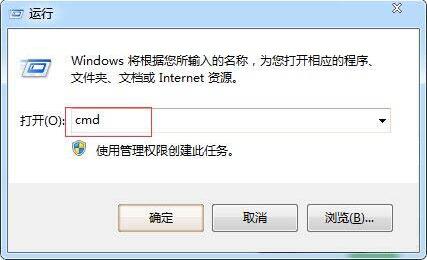
2. 그림에 표시된 대로 시스템의 IP 및 MAC 주소를 보려면 명령 프롬프트에 ipconfig /all을 입력합니다.
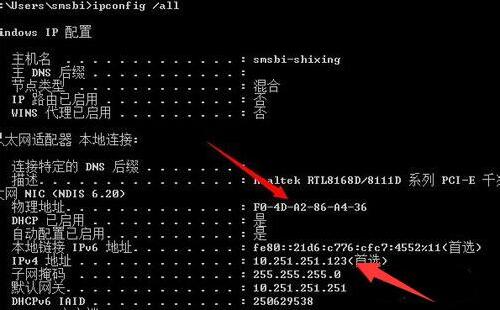
3. 명령 프롬프트에 arp -a를 입력하여 다음을 수행합니다. 컴퓨터 캐시 IP 및 MAC 주소 대응 테이블에 저장소를 표시하면 그림과 같이 게이트웨이의 IP 주소와 MAC 주소를 볼 수 있습니다.
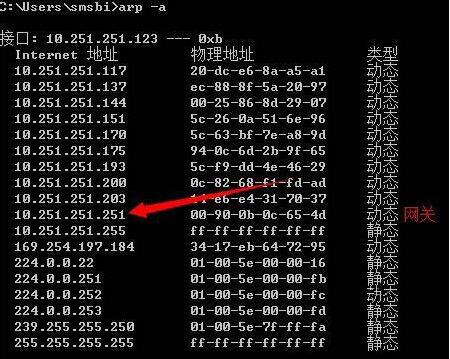
4 명령 프롬프트에 arp -d를 입력합니다. IP 및 MAC 주소 대응 테이블을 삭제하고 그림과 같이 재설정합니다.
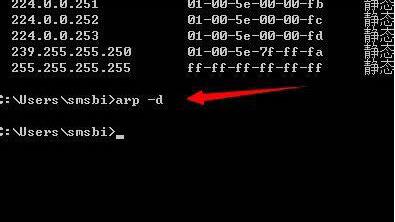
5. ARP -a 명령을 통해 얻은 게이트웨이의 MAC 주소를 찾습니다. .일반 게이트웨이의 MAC 주소가 아닐 경우, 그림과 같이
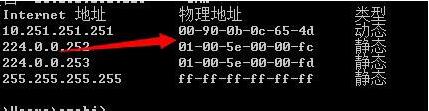
6. 먼저 ARP 공격의 소스를 찾아 백신 소프트웨어를 사용하세요. ARP 바이러스를 탐지하고 제거합니다. 일반 안티 바이러스 소프트웨어는 ARP 바이러스를 탐지하고 제거할 수 있습니다(바이러스 데이터베이스는 적시에 업데이트되어야 합니다). 그림과 같이:
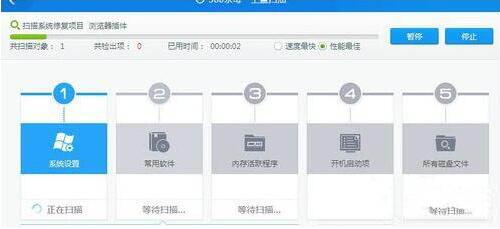
7. 동시에 ARP 바이러스가 다시 침입하는 것을 방지하기 위해 방화벽도 열어야 합니다. 그림과 같이:
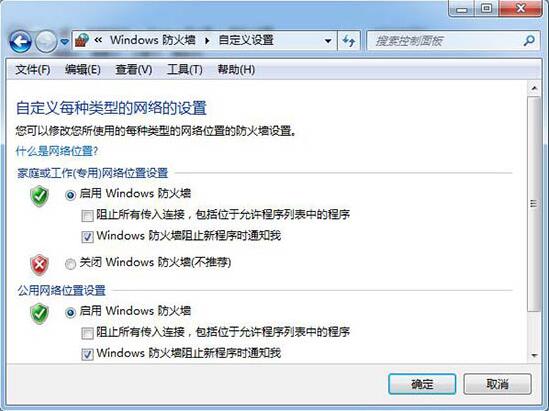
위 내용은 win7에서 arp 바이러스를 제거하는 방법의 상세 내용입니다. 자세한 내용은 PHP 중국어 웹사이트의 기타 관련 기사를 참조하세요!

